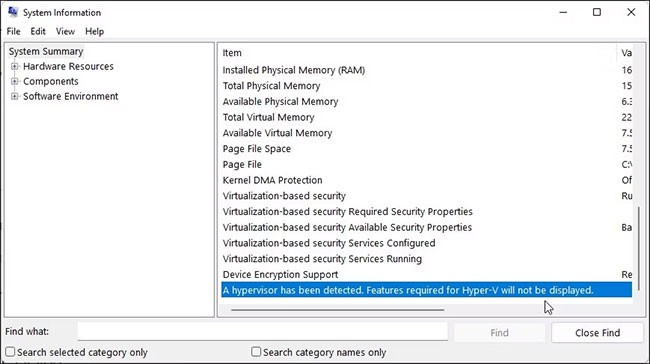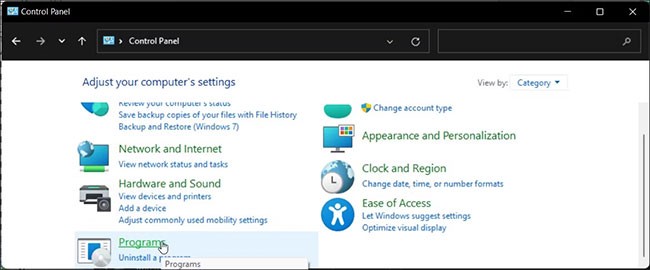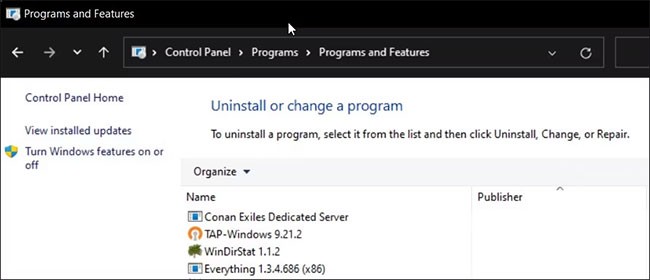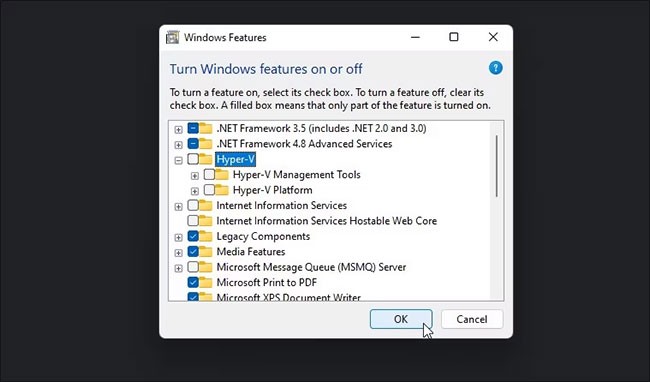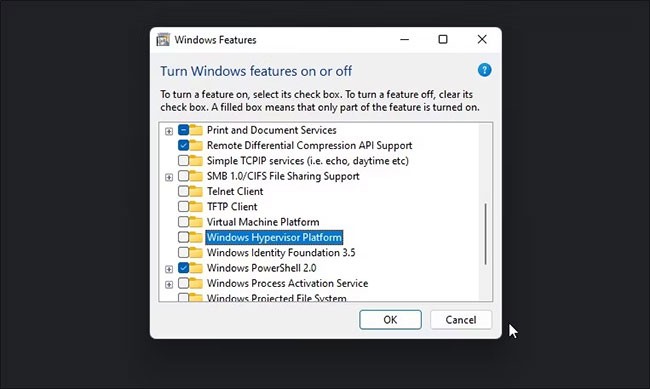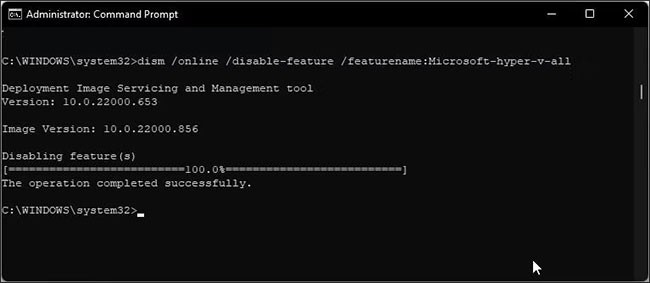Hyper-V มาพร้อมการติดตั้งล่วงหน้าบน คอมพิวเตอร์Windows 11 แม้ว่าเครื่องมือเสมือนจริงจะไม่พร้อมใช้งานบนระบบปฏิบัติการรุ่น Home Edition แต่คุณสามารถติดตั้งได้โดยใช้สคริปต์ชุดงาน
น่าเสียดายที่ Hyper-V อาจขัดแย้งกับแอพพลิเคชั่นของบริษัทอื่นบนพีซีของคุณ เป็นผลให้คุณอาจพบข้อผิดพลาดที่เกี่ยวข้องกับ Hyper-V เมื่อพยายามเปิดแอปพลิเคชัน เกมพีซี หรือยูทิลิตี้ปรับแต่งฮาร์ดแวร์
โชคดีที่คุณสามารถปิดใช้งาน Hyper-V ใน Windows 11 ได้ด้วยความช่วยเหลือของกล่องโต้ตอบคุณลักษณะ Windows แบบคลาสสิก, พรอมต์คำสั่ง และ PowerShell
วิธีตรวจสอบว่า Hyper-V ทำงานอยู่บน Windows 11 หรือไม่
ตรวจสอบว่า Hyper-V ทำงานอยู่บน Windows 11 หรือไม่
คุณสามารถเข้าถึง แอปพลิเคชัน ข้อมูลระบบ เพื่อตรวจสอบว่าการจำลองเสมือน Hyper-V กำลังทำงานอยู่หรือไม่ สิ่งนี้มีประโยชน์หากคุณจำเป็นต้องตรวจสอบสถานะของ Hyper-V หลังจากปิดการใช้งาน
หากต้องการตรวจสอบสถานะ Hyper-V ปัจจุบันบนคอมพิวเตอร์ของคุณ ให้ทำดังนี้:
1. กดWin + R เพื่อเปิด Run
2. พิมพ์msinfo32.exe แล้วคลิกตกลง เพื่อเปิดแอปพลิเคชัน
3. ต่อไป ตรวจสอบว่ามีรายการต่อไปนี้ที่ด้านล่างของแท็บรายละเอียดหรือไม่:
4. ตรวจพบไฮเปอร์ไวเซอร์ คุณสมบัติที่จำเป็นสำหรับ Hyper-V จะไม่ปรากฏ
5. หากเป็นเช่นนั้น คุณจะต้องปิดใช้งานคุณลักษณะ Hyper-V, Memory Integrity และ Credential Guard ตามที่อธิบายไว้ด้านล่าง เพื่อใช้เครื่องมือเสมือนจริงอื่น ๆ โดยไม่เกิดปัญหาใด ๆ
วิธีปิดใช้งาน Hyper-V บน Windows 11
1. ปิดใช้งาน Hyper-V ผ่านกล่องโต้ตอบคุณลักษณะของ Windows
กล่องโต้ตอบคุณลักษณะของ Windows ช่วยให้คุณสามารถเพิ่มคุณลักษณะเพิ่มเติมที่ถูกปิดใช้งานตามค่าเริ่มต้นใน Windows 11 นอกจากนี้ คุณยังสามารถใช้กล่องโต้ตอบนี้เพื่อปิดใช้งานคุณลักษณะขั้นสูงบางอย่างได้ รวมถึง Hyper-V
โปรดทราบว่าในการแก้ไขข้อผิดพลาดที่เกี่ยวข้องกับ Hyper-V คุณจะต้องปิดใช้งาน Virtual Machine Platform และ Windows Hypervisor Platform นอกเหนือจาก Hyper-V
หากต้องการปิดใช้งาน Hyper-V โดยใช้กล่องโต้ตอบคุณลักษณะของ Windows ให้ทำดังนี้:
B1: กดWin + R เพื่อเปิดกล่องโต้ตอบเรียกใช้
B2: พิมพ์control และคลิก OK เพื่อ เปิด แผงควบคุม
B3: ในแผงควบคุม คลิกโปรแกรม
โปรแกรมในแผงควบคุม Windows 11
B4: ถัดไป คลิกที่โปรแกรมและ คุณลักษณะ
B5: ในบานหน้าต่างด้านซ้าย คลิกเปิดหรือปิดคุณลักษณะของ Windows
คลิกเปิดหรือปิดคุณลักษณะของ Windows
B6: ใน กล่องโต้ตอบคุณลักษณะของ Windows ให้ค้นหาHyper-V
B7: ยกเลิก การเลือกตัวเลือกHyper-V เพื่อปิดใช้งานคุณสมบัตินี้
ยกเลิกการเลือกตัวเลือก Hyper-V
B8: ถัดไป เลื่อนลงไปและมองหา ตัวเลือกVirtual Machine Platform และWindows Hypervisor Platform
ยกเลิกการเลือกแพลตฟอร์มเครื่องเสมือนและแพลตฟอร์มไฮเปอร์ไวเซอร์ Windows
B9: ยกเลิกการเลือกทั้งสองตัวเลือกแล้วคลิกตกลง
B10: Windows จะถอนการติดตั้ง Hyper-V และฟีเจอร์อื่น ๆ จากระบบของคุณ
B11: เมื่อเสร็จแล้วให้รีสตาร์ทพีซีของคุณเพื่อใช้การเปลี่ยนแปลง
2. วิธีปิดใช้งาน Hyper-V โดยใช้ BCDEDIT
ปิดการใช้งาน Hyper-V โดยใช้ BCDEDIT
คุณสามารถปิดการใช้งาน Hyper-V ในการกำหนดค่าการบูตได้โดยใช้เครื่องมือ BCDEdit มีประโยชน์หากคุณต้องการปิดการใช้งาน Hyper-V เท่านั้น แทนที่จะถอนการติดตั้งโดยสมบูรณ์
การปิดใช้งาน Hyper-V โดยใช้ BCDEdit:
B1: กด ปุ่ม Win และพิมพ์cmd
B2: คลิกขวาที่Command Prompt และเลือกเรียกใช้ในฐานะผู้ดูแล ระบบ
B3: ในหน้าต่าง Command Prompt ให้พิมพ์คำสั่งต่อไปนี้แล้วกดEnter:
bcdedit /set hypervisorlaunchtype offB4: เมื่อข้อความแสดงความสำเร็จปรากฏขึ้น ให้ปิด Command Prompt และรีสตาร์ทพีซีของคุณเพื่อใช้การเปลี่ยนแปลง
B5: หากคุณจำเป็นต้องเปิดใช้งาน Hyper-V อีกครั้ง ให้ใช้คำสั่งต่อไปนี้:
bcdedit /set hypervisorlaunchtype autoB6: อย่าลืมรีสตาร์ทพีซีของคุณเพื่อใช้การเปลี่ยนแปลง
นอกจากนี้ คุณยังสามารถใช้เครื่องมือ BCDEdit เพื่อดำเนินการงานขั้นสูงอื่นๆ เช่น การลบตัวเลือกเมนูการบูตแบบเก่า และการเพิ่มทางลัด Safe Mode ลงในเมนูการบูตของ Windows 11
3. วิธีการถอนการติดตั้ง Hyper-V โดยใช้ Command Prompt
ถอนการติดตั้ง Hyper-V โดยใช้ Command Prompt
หากกล่องโต้ตอบคุณลักษณะของ Windows ไม่สามารถลบ Hyper-V ได้ คุณสามารถใช้พรอมต์คำสั่งเพื่อปิดการใช้งานไฮเปอร์ไวเซอร์นี้ วิธีดำเนินการมีดังต่อไปนี้
ขั้นตอนที่ 1: เปิด Command Prompt ด้วยสิทธิ์ผู้ดูแล ระบบ
B2: ในหน้าต่าง Command Prompt ให้พิมพ์คำสั่งต่อไปนี้แล้วกดEnter :
dism /online /disable-feature /featurename:Microsoft-hyper-v-allB3: หลังจากการดำเนินการ เครื่องมือ DISM จะปิดการใช้งาน Hyper-V และแสดงข้อความว่าการดำเนินการเสร็จสมบูรณ์แล้ว
B4: พิมพ์exit เพื่อปิด Command Prompt และรีสตาร์ทพีซีของคุณ
หลังจากรีบูตแล้ว คุณควรจะสามารถรันเกมและไฮเปอร์ไวเซอร์อื่นๆ ได้โดยไม่มีข้อผิดพลาด
หากไม่เป็นเช่นนั้น ให้เปิดกล่องโต้ตอบคุณลักษณะของ Windows ปิดใช้งาน ตัวเลือก Virtual Machine Platform และWindows Hypervisor Platform จากนั้นรีสตาร์ทพีซีของคุณ
4. วิธีปิดใช้งาน Hyper-V โดยใช้ PowerShell
PowerShell ปิดการใช้งาน Hyper V
หากคุณต้องการใช้PowerShell คุณสามารถใช้ cmdlet WindowsOptionalFeature เพื่อปิดการใช้งาน Hyper-V ใน Windows 11 ได้ เมื่อต้องการทำเช่นนี้ คุณต้องเปิด PowerShell ด้วยสิทธิ์ผู้ดูแลระบบ และดำเนินการคำสั่ง วิธีดำเนินการมีดังต่อไปนี้
B1: กด ปุ่ม Win และพิมพ์PowerShell
B2: คลิกขวาที่PowerShell แล้วเลือกเรียกใช้ในฐานะผู้ดูแล ระบบ
B3: คลิกใช่ เมื่อได้รับแจ้งจาก การ ควบคุมบัญชีผู้ใช้
B4: ในหน้าต่าง PowerShell ให้คัดลอกและวางคำสั่งด้านล่างนี้แล้วกดEnter:
Disable-WindowsOptionalFeature -Online -FeatureName Microsoft-Hyper-V-AllB5: รอให้กระบวนการเสร็จสิ้น เมื่อเสร็จแล้ว ให้ปิด PowerShell และรีสตาร์ทพีซีของคุณเพื่อใช้การเปลี่ยนแปลง
Hyper-V เป็นยูทิลิตี้ที่ยอดเยี่ยมหากคุณต้องการโซลูชันเสมือนจริงที่ทันสมัย อย่างไรก็ตาม มันไม่ได้ปราศจากข้อเสีย ไฮเปอร์ไวเซอร์ของบริษัทอื่นๆ หลายตัว รวมถึง VirtualBox และ WMware Workstations ไม่สามารถทำงานได้หากเปิดใช้งาน Hyper-V
หากคุณไม่แน่ใจว่าจะใช้ไฮเปอร์ไวเซอร์ตัวใด โปรดดูการเปรียบเทียบเครื่องมือเสมือนจริงยอดนิยมสามตัวที่ด้านล่างในส่วนลิงก์เพิ่มเติม เพื่อช่วยคุณตัดสินใจเลือกเครื่องมือที่ดีที่สุด